新闻正文
搜索关键词是什么意思
在日常工作中,Excel 是我们处理数据、整理信息的重要工具。无论是财务报表、销售记录还是客户信息,Excel 都能帮助我们高效地完成任务。然而,在面对大量数据时,如何快速找到特定的信息成为了一个关键问题。这时候,掌握 Excel 中的“搜索关键词”功能就显得尤为重要。本文将详细介绍 Excel 中搜索关键词的方法,包括基础操作、高级技巧以及一些实用小贴士,帮助你更高效地使用 Excel。
### 一、基础搜索:使用“查找和替换”功能
在 Excel 中,最常用、最基础的搜索方式是通过“查找和替换”功能。这个功能不仅可以用来搜索关键词,还可以进行批量替换操作。
**操作步骤如下:**
1. 打开 Excel 文件,选中需要搜索的区域(也可以不选,直接在整个工作表中搜索)。
2. 按下快捷键 **Ctrl + F**,或者点击菜单栏中的“开始”选项卡,找到“编辑”组,点击“查找和选择”,然后选择“查找”。
3. 在弹出的窗口中,输入你要搜索的关键词,然后点击“查找全部”或“查找下一个”。
4. 如果你需要替换某些内容,可以点击“替换”选项,输入要查找的内容和替换成的内容,再点击“全部替换”或“替换”。
这个方法适用于简单的文本搜索,尤其适合在少量数据中寻找特定内容。不过,它也有一定的局限性,比如无法进行模糊匹配或者复杂条件筛选。
### 二、使用“筛选”功能进行关键词搜索
除了“查找和替换”,Excel 还提供了“筛选”功能,可以让你根据关键词对数据进行过滤,从而快速定位到目标内容。
**操作步骤如下:**
1. 选中数据区域的标题行,点击“开始”选项卡中的“排序和筛选”按钮。
2. 在下拉菜单中选择“文本筛选”或“数字筛选”(根据你的数据类型选择)。
3. 选择“包含”、“等于”、“开头是”等选项,输入关键词后点击“确定”。
4. 筛选完成后,只有符合条件的数据会被显示出来,其他数据则被隐藏。
这种方法非常适合在表格中有多个列的情况下,根据某一列的关键词进行筛选。例如,你可以筛选出所有“北京”地区的客户信息,或者找出所有“销售额大于5000”的订单。
### 三、使用公式进行关键词搜索
对于有一定 Excel 基础的用户来说,使用公式来进行关键词搜索也是一种非常强大的方式。常见的函数有 `SEARCH`、`FIND`、`IF` 和 `ISNUMBER` 等。
#### 1. 使用 `SEARCH` 函数
`SEARCH` 函数用于在文本中查找某个关键词的位置,如果找不到则返回错误值。
**语法:**
`=SEARCH(查找内容, 被查找内容, [起始位置])`
**示例:**
假设 A1 单元格中是“Excel教程”,你想查找“教程”是否存在于该单元格中,可以使用以下公式:
```excel
=ISNUMBER(SEARCH("教程", A1))
```
如果存在,则返回 `TRUE`,否则返回 `FALSE`。
#### 2. 使用 `FIND` 函数
`FIND` 函数与 `SEARCH` 类似,但它的区别在于 `FIND` 区分大小写,而 `SEARCH` 不区分。
**语法搜索关键词是什么意思 :**
`=FIND(查找内容, 被查找内容, [起始位置])`
#### 3. 结合 `IF` 函数进行判断
你可以将这些函数与 `IF` 结合使用,实现更复杂的逻辑判断。例如:
```excel
=IF(ISNUMBER(SEARCH("关键字", A1)), "存在", "不存在")
```
这个公式会在 A1 单元格中查找“关键字”,如果存在则显示“存在”,否则显示“不存在”。
### 四、使用“条件格式”高亮关键词
如果你希望在 Excel 表格中直观地看到哪些单元格包含特定的关键词,可以使用“条件格式”功能来高亮这些单元格。
**操作步骤如下:**
1. 选中需要检查的单元格区域。
2. 点击“开始”选项卡中的“条件格式”。
3. 选择“新建规则”,然后选择“格式仅包含以下内容的单元格”。
4. 在“格式规则”中,选择“特定文本”,然后选择“包含”,输入关键词。
5. 设置填充颜色或其他格式,点击“确定”。
这样,所有包含指定关键词的单元格都会被高亮显示,便于快速识别。
### 五、使用“高级筛选”进行复杂查询
对于更复杂的数据查询需求,Excel 提供了“高级筛选”功能,可以基于多个条件进行筛选。
**操作步骤如下:**
1. 在工作表中创建一个条件区域,列出你要筛选的条件。
2. 点击“数据”选项卡,选择“高级筛选”。
3. 选择“将筛选结果复制到其他位置”,并指定原始数据范围和条件区域。
4. 点击“确定”,Excel 会根据条件筛选出符合要求的数据。
这种方法适合处理多条件组合搜索,如“部门为销售,且销售额高于10000”的记录。
### 六、使用“Power Query”进行大规模数据搜索
对于处理海量数据的用户来说,Excel 的内置功能可能不够强大。这时可以借助“Power Query”进行数据清洗和搜索。
**操作步骤如下:**
1. 选择数据区域,点击“数据”选项卡中的“从表格/区域”。
2. 在 Power Query 编辑器中,可以使用“筛选”、“搜索”等功能对数据进行处理。
3. 完成后�搜索关键词是什么意思 ��击“关闭并上载”,将处理后的数据返回到 Excel 工作表中。
Power Query 支持更强大的搜索和数据处理能力,适合处理大型数据集。
### 七、总结
在 Excel 中搜索关键词是一项非常实用的技能,无论是简单的查找替换,还是复杂的公式计算和数据筛选,都能帮助你更高效地管理数据。掌握这些方法不仅能提升工作效率,还能减少人为错误的发生。无论你是初学者还是资深用户,都可以根据自己的需求选择合适的搜索方式。希望本文能够帮助你在 Excel 的世界中更加得心应手!
关注晨曦SEO,更多精彩分享,敬请期待!
- 上一篇

关键词排名计算公式怎么设置
**关键词排名代发首页:SEO优化的常见误区与正确策略**
在当今互联网高度发达的时代,网站流量已经成为企业获取客户、提升品牌影响力的重要手段。而“关键词排名”则是衡量网站在搜索引擎中表现的重要指标之一。随着搜索引擎算法的不断升级,越来越多的企业开始关注如何通过“关键词排名代发首页”来提升网站的可见度和转化率。然而,这一概念背后却隐藏着许多误区和风险,本文将深入探讨“关键词排名代发首页”的本质、常见的操作方式、潜在的风险以及正确的优化策略。
### 一、什么是“关键词排名代发首页”?
“关键词排名代发首页”通常指的是通过某些手段,使特定的关键词在搜索引擎结果页面(SERP)上获得较高的排名,甚至直接出现在首页位置。这种做法往往涉及对搜索引擎算法的利用或规避,以达到快速提升网站流量的目的。
从字面理解,“代发”意味着由第三方代理进行内容发布或优化,而“首页”则指的是搜索引擎结果的第一页。因此,“关键词排名代发首页”可以理解为一种外包式的SEO服务,旨在通过技术手段或资源投入,让目标关键词在搜索引擎中获得更好的展示位置。
### 二、常见的“关键词排名代发首页”操作方式
1. **外链建设**
外链是搜索引擎判断网站权威性的重要因素之一。一些代发服务会通过购买高权重网站的链接,或者使用自动化工具生成大量低质量外链,试图提升目标关键词的排名。
2. **内容优化与发布**
部分服务商会针对目标关键词撰写高质量内容,并将其发布到多个平台,如博客、论坛、问答社区等,以增加关键词的曝光度和相关性。
3. **关键词堆砌**
在网页标题、描述、正文等位置重复使用目标关键词,虽然这在早期SEO中有效,但如今已被搜索引擎识别为垃圾信息,可能导致网站被降权甚至封禁。
4. **黑帽SEO技术**
包括隐藏文本、Cloaking(伪装)、恶意跳转等手段,这些方法虽然短期内可能提升排名,但一旦被发现,后果极为严重。
5. **付费推广与搜索引擎广告**
虽然不属于传统意义上的“代发”,但部分服务商会将付费广告与自然排名结合,形成一种“双轨制”优化策略。
### 三、“关键词排名代发首页”的潜在风险
尽管“关键词排名代发首页”看似能带来短期的流量增长,但其背后的隐患不容忽视:
1. **搜索引擎惩罚**
Google、百度等主流搜索引擎对违规行为有着严格的审查机制。一旦发现网站使用了不正当手段,可能会被降低排名,甚至完全移出搜索结果。
2. **用户体验下降**
如果通过“代发”方式发布的文章内容质量低下,或者页面结构混乱,用户访问后可能迅速离开,导致跳出率升高,进一步影响网站的自然排名。
3. **品牌信誉受损**
长期依赖非正规优化手段,不仅无法建立稳定的流量来源,还可能损害企业的品牌形象,让潜在客户对其专业性和可信度产生怀疑。
4. **成本与收益不成正比**
许多代发服务收费高昂,但效果难以保证。如果无法持续维持排名,企业可能会陷入“花钱买流量”的恶性循环。
### 四、正确的关键词优化策略
与其依赖“关键词排名代发首页”,不如从基础做起,构建可持续的SEO体系:
1. **高质量内容创作**
内容是SEO的核心。只有提供有价值、有深度的内容,才能真正吸引用户并获得搜索引擎的认可。
2. **关键词研究与布局**
利用Google Keyword Planner、Ahrefs、SEMrush等工具,精准选择长尾关键词,并合理分布在标题、正文、图片ALT标签等位置。
3. **优化网站结构与用户体验**
确保网站加载速度快、移动端适配良好、导航清晰,这些都是提升用户体验和搜索引擎友好度的关键因素。
4. **建立自然外链**
通过优质内容吸引其他网站主动引用,或参与行业社群、合作推广等方式,逐步积累高质量外链。
5. **定期分析与调整**
使用Google Analytics、百度统计等工具,监测网站流量变化、用户行为数据,及时调整优化策略。
### 五、结语
“关键词排名代发首页”虽然在短期内可能带来一定的流量增长,但其背后的高风险和不可持续性使其成为一项不可取的策略。真正的SEO优化,应立足于长期的品牌建设和用户价值创造。只有通过科学的方法、专业的团队和持续的努力,才能实现稳定、健康的网站增长。企业在选择SEO服务时,也应保持警惕,避免落入“快钱陷阱”,最终迷失在搜索引擎的规则之中。 - 下一篇
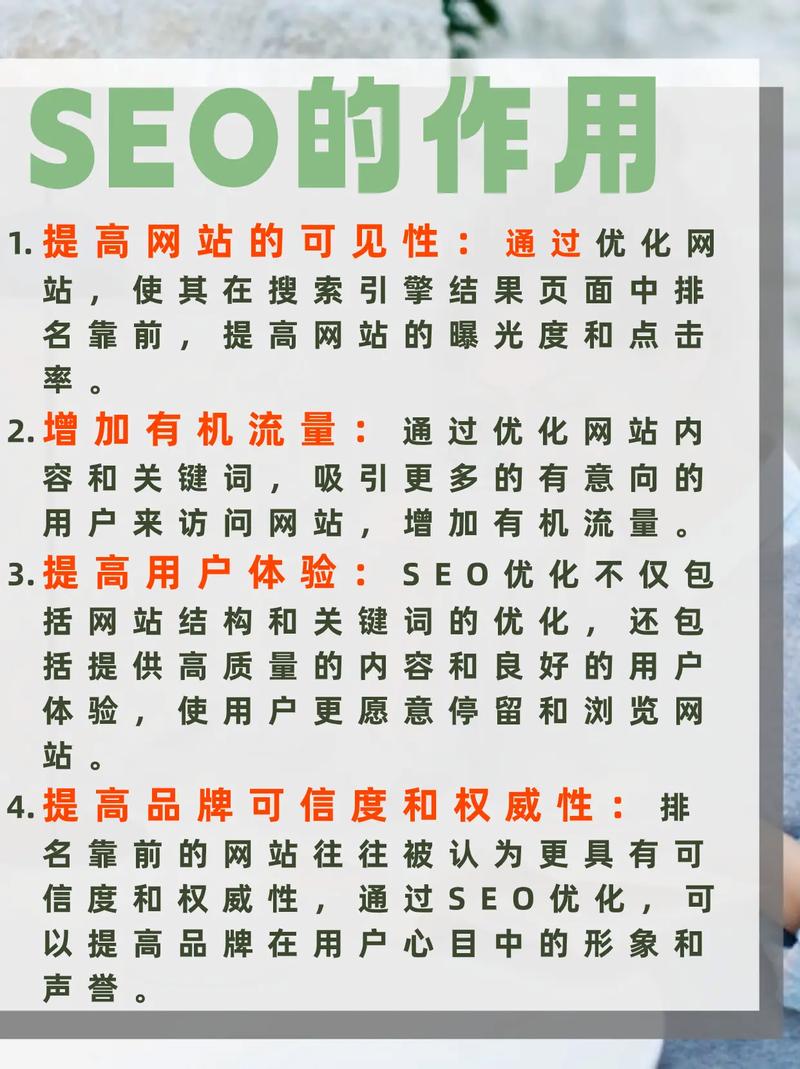
如何关键词排名
**1小时快速搭建网站:新手也能上手,无需代码基础**
在数字化时代,拥有一个属于自己的网站,无论是用来展示作品、推广业务,还是分享生活,都变得越来越重要。然而,很多人一听到“建网站”就望而却步,认为这是一项需要掌握编程语言、设计技能和服务器配置的复杂工程。其实不然——如今,借助成熟的网站建设工具,即使你完全不懂代码,也能在短短1小时内轻松搭建出一个专业、美观的网站。
本文将带你一步步完成从零到一的建站全过程,全程无需写一行代码,适合完全没有技术背景的新手用户。只要跟着步骤操作,1小时后,你的网站就能上线运行!
---
### 一、为什么现在建网站这么简单?
过去,搭建一个网站通常需要掌握HTML、CSS、JavaScript等前端技术,甚至还要懂PHP、MySQL等后端知识,同时要购买域名、租用服务器、配置环境……整个流程耗时又烧脑。
但随着SaaS(软件即服务)平台的发展,像 **Wix、WordPress.com、Squarespace、Webflow、Shopify** 等建站工具应运而生。它们提供了:
- 可视化拖拽编辑器
- 数百种免费模板
- 一键式域名绑定与托管
- 自动SSL证书安装
- 移动端适配支持
这些功能大大降低了建站门槛,让普通人也能像搭积木一样,轻松构建自己的网站。
---
### 二、准备工作:你需要准备什么?
在开始之前,请确保你准备好以下几样东西:
1. **一台电脑或平板**(建议使用电脑,操作更方便)
2. **稳定的网络连接**
3. **一个邮箱账号**(用于注册建站平台)
4. **想好网站的主题和内容方向**(例如:个人博客、作品集、小型电商店等)
不需要购买域名或服务器,大多数平台都提供免费子域名(如 yoursite.wixsite.com),足够初期使用。如果未来有品牌需求,再升级为自定义域名即可。
---
### 三、选择合适的建站平台
目前市面上主流的无代码建站工具有很多,以下是几个推荐选项:
| 平台 | 适合人群 | 特点 |
|------|--------|------|
| **Wix** | 新手首选 | 拖拽自由度高,模板丰富,中文支持良好 |
| **WordPress.com** | 内容创作者 | 博客功能强大,SEO友好 |
| **Squarespace** | 设计爱好者 | 界面极简美观,适合艺术类网站 |
| **Shopify** | 电商卖家 | 专为在线商店设计,支付系统完善 |
如果你是第一次建站,推荐使用 **Wix** 或 **WordPress.com**,它们对新手非常友好,且都有免费版本可供尝试。
---
### 四、实战演练:1小时内搭建一个个人作品展示网站(以Wix为例)
接下来,我们以“创建一个设计师作品集网站”为例,演示如何在60分钟内完成建站。
#### 第一步:注册并创建网站(5分钟)
1. 打开浏览器,访问 [www.wix.com](https://www.wix.com)
2. 点击“立即创建”,使用邮箱或Google账号注册
3. 注册完成后,系统会引导你填写网站用途(选择“作品集”)
4. 输入网站名称(例如:“张小明的设计世界”)
5. 选择一个你喜欢的模板(Wix会根据你的用途推荐多个设计模板)
> ✅ 小贴士:初次使用建议选择“空白模板+AI建站助手”,效率更高。
#### 第二步:使用AI生成初版网站(10分钟)
Wix提供了一个强大的AI建站功能:
1. 在创建页面中选择“使用AI创建网站”
2. 回答几个问题:
- 网站类型(如:平面设计作品集)
- 喜欢的颜色风格(如:简约黑白)
- 是否需要联系方式页面
- 是否包含社交媒体链接
3. 几秒钟后,AI会自动生成一个完整的网站框架,包括首页、作品展示页、关于我、联系页面等
这个过程就像告诉设计师你的需求,他立刻为你画出草图,省去了大量手动排版时间。
#### 第三步:个性化编辑内容(20分钟)
现在进入可视化编辑器界面,你可以像编辑PPT一样修改每一个元素。
**1. 修改首页内容**
- 点击文字区域,替换标题为“欢迎来到我的设计空间”
- 替换副标题为你的一句个性宣言,比如“用创意点亮生活”
- 上传一张个人照片或代表作作为背景图
**2. 编辑作品展示页**
- 进入“作品集”页面
- 删除示例项目,点击“添加新项目”
- 上传你的设计图(支持JPG/PNG格式)
- 为每个项目填写标题、描述、类别(如品牌设计、插画等)
- 设置点击图片后是否弹出大图或跳转详情页
**3. 完善“关于我”页面**
- 添加一段自我介绍,可以包括:
- 你是谁?做什么的?
- 设计理念是什么?
- 获奖经历或合作客户(如有)
- 插入一张生活照或工作照,增加亲和力
**4. 设置联系方式**
- 在“联系”页面中,添加表单组件
- 用户填写姓名、邮箱、留言后可自动发送到你的邮箱
- 同时可以插入地图位置(如果你有实体工作室)、微信二维码、LinkedIn链接等
> ✅ 提示:所有操作都是“所见即所得”,改完立刻能看到效果,无需刷新。
#### 第四步:优化移动端显示(10分钟)
超过60%的用户通过手机浏览网页,因此必须检查移动端效果。
1. 在编辑器右上角点击“手机预览”按钮
2. 滑动查看各页面在手机上的布局
3. 调整文字大小、图片比例,确保信息清晰可读
4. 必要时隐藏某些非关键元素,提升加载速度
Wix会自动适配大部分样式,但细微调整能让用户体验更好。
#### 第五步:发布网站(5分钟)
一切就绪后,就可以发布啦!
1. 点击右上角的“发布”按钮
2. 系统会提示你确认站点名称(默认是 yourname.wixsite.com)
3. 点击“连接域名”可绑定自定义域名(如 www.zxming.com),但免费用户可先用子域名
4. 确认后,网站将在几分钟内部署完成
发布成功后,你会收到一封确认邮件,并获得一个可以直接分享的链接。
🎉 恭喜!你的网站已经正式上线!
---
### 五、发布后的优化建议
虽然网站已经可以访问,但为了让它更具吸引力,还可以做以下几点优化:
1. **添加SEO设置**
在网站设置中填写关键词(如“平面设计”、“品牌视觉”)、描述和页面标题,帮助搜索引擎收录。
2. **连接社交媒体**
在页脚添加Instagram、Behance、Dribbble等图标链接,方便访客关注你。
3. **开启分析工具**
Wix内置了访客统计功能,可以看到每日访问量、用户来源、停留时间等数据,便于后续优化。
4. **定期更新内容**
每月新增1-2个作品或写一篇设计心得,保持网站活跃度。
---
### 六、常见问题解答
**Q1:免费版会有广告吗?**
A:是的,Wix免费版会在页面底部显示“此网站由Wix制作”的广告。若想去除,可升级至付费计划(约每月起)。
**Q2:我可以更换模板吗?**
A:可以!但在修改过程中更换模板会导致内容丢失,建议尽早确定风格。
**Q3:网站安全吗?**
A:Wix提供HTTPS加密、自动备份和DDoS防护,安全性有保障,无需担心。
**Q4:以后能迁移到其他平台吗?**
A:部分平台支持导出内容,但跨平台迁移较复杂。建议初期选好平台,长期使用。
---
### 七、总结:人人皆可成为网站主人
1小时,听起来很短,但对于现代建站工具来说,已经足够创造出一个功能完整、视觉专业的网站。你不需要懂代码,也不需要请人代劳,只需明确目标、准备好内容,再花一点时间进行个性化调整,就能拥有一个属于自己的数字空间。
无论你是自由职业者、创业者、学生,还是只是想记录生活的普通人,拥有一个网站都能为你带来意想不到的价值——它不仅是展示自我的窗口,更是建立个人品牌的起点。
所以,别再犹豫了。打开电脑,选择一个平台,现在就开始你的建站之旅吧!也许下一个惊艳众人的作品集网站,就出自你之手。
---
**附录:快速建站 checklist**
✅ 选择建站平台(推荐Wix/WordPress.com)
✅ 注册账号并创建网站
✅ 使用AI或模板生成初始结构
✅


